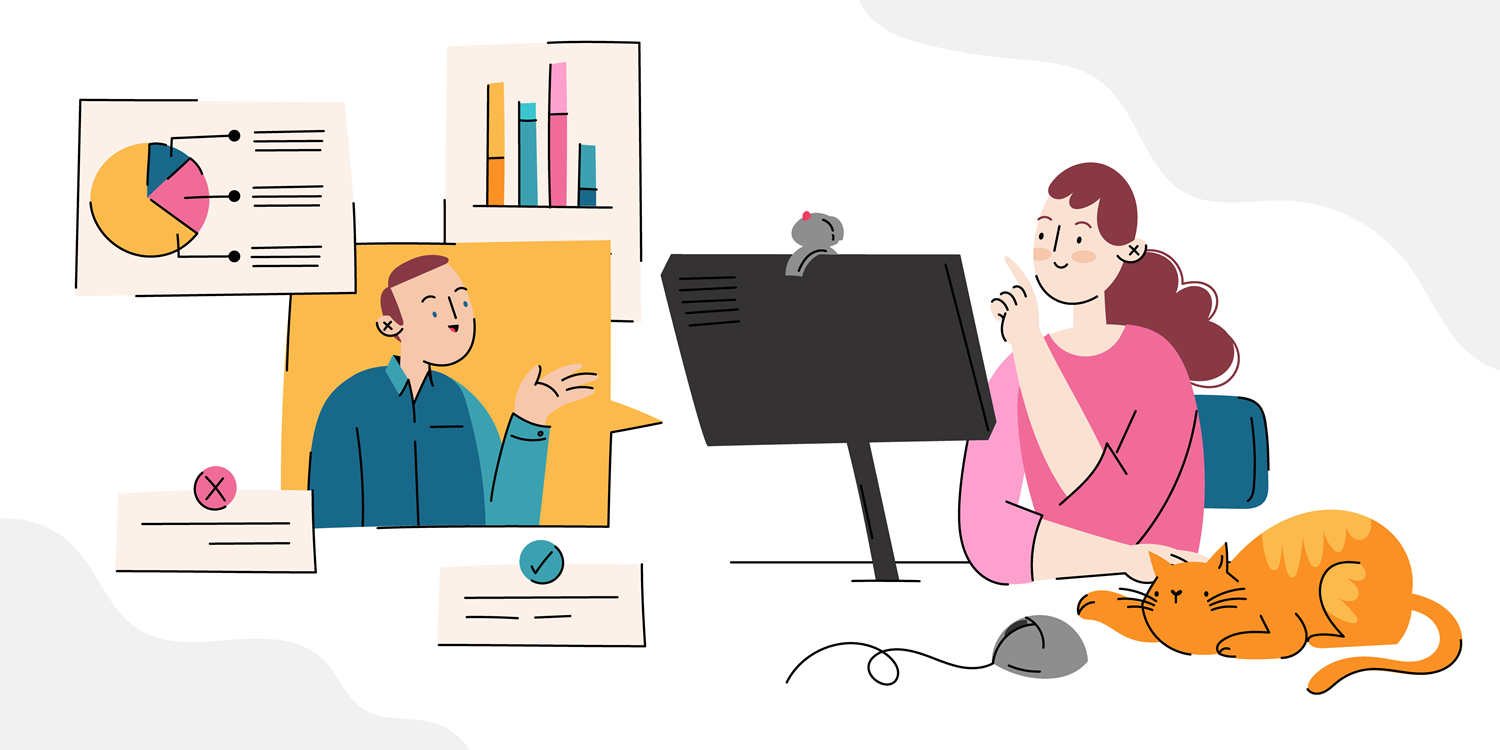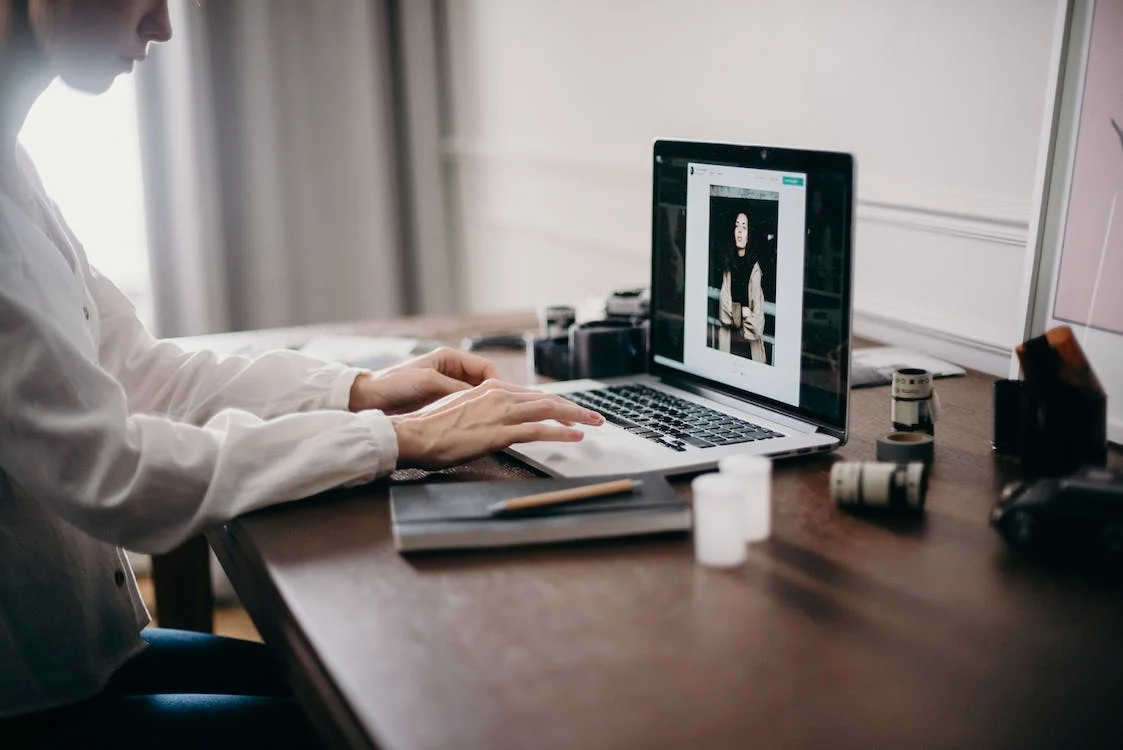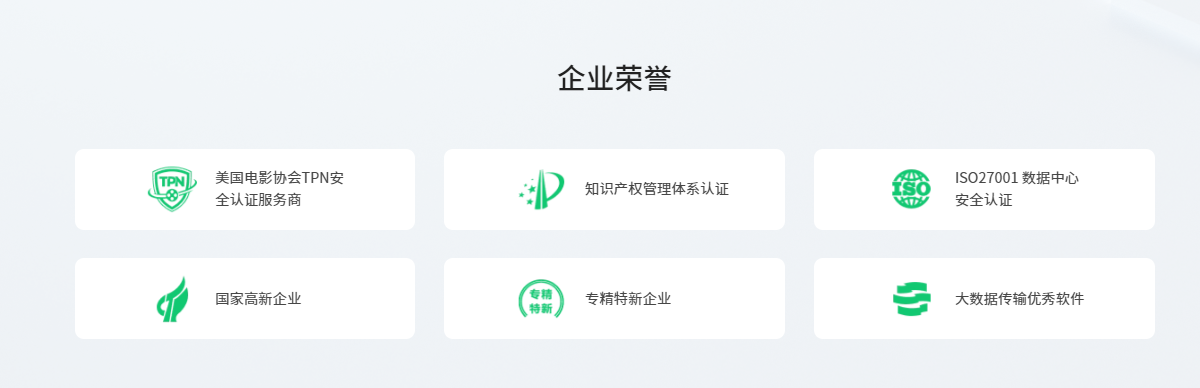分享RayLink远程控制软件最新企业资讯以及行业前沿技术
Mac系统怎么远程控制连接Windows?
Mac用户想要远程控制连接 Windows 操作系统, 基本上有两种方法可以选择。第一种方法是通过安装远程控制软件,第二种方法是通过远程桌面连接。本文将会教大家两种方法,为您提供详细的操作指导。
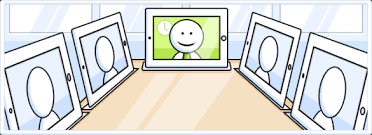
方法一:安装远程控制软件
在Mac系统上,可以通过安装远程控制软件来实现远程控制 Windows 操作系统。市面上有很多种选择,当然,相对于其他软件,小编更加推荐使用RayLink远程控制软件。推荐的理由首先肯定是操作简单,其次是因为这款软件纯免费,下面就是使用RayLink实现远程控制 Windows 操作系统的具体操作方法。
1.下载RayLink远程控制软件
首先,您需要到RayLInk官网上下载相对应的软件系统,在Mac系统上选择Mac下载,Windows系统上选择Windows下载,下载完成后分别按照提示进行安装。
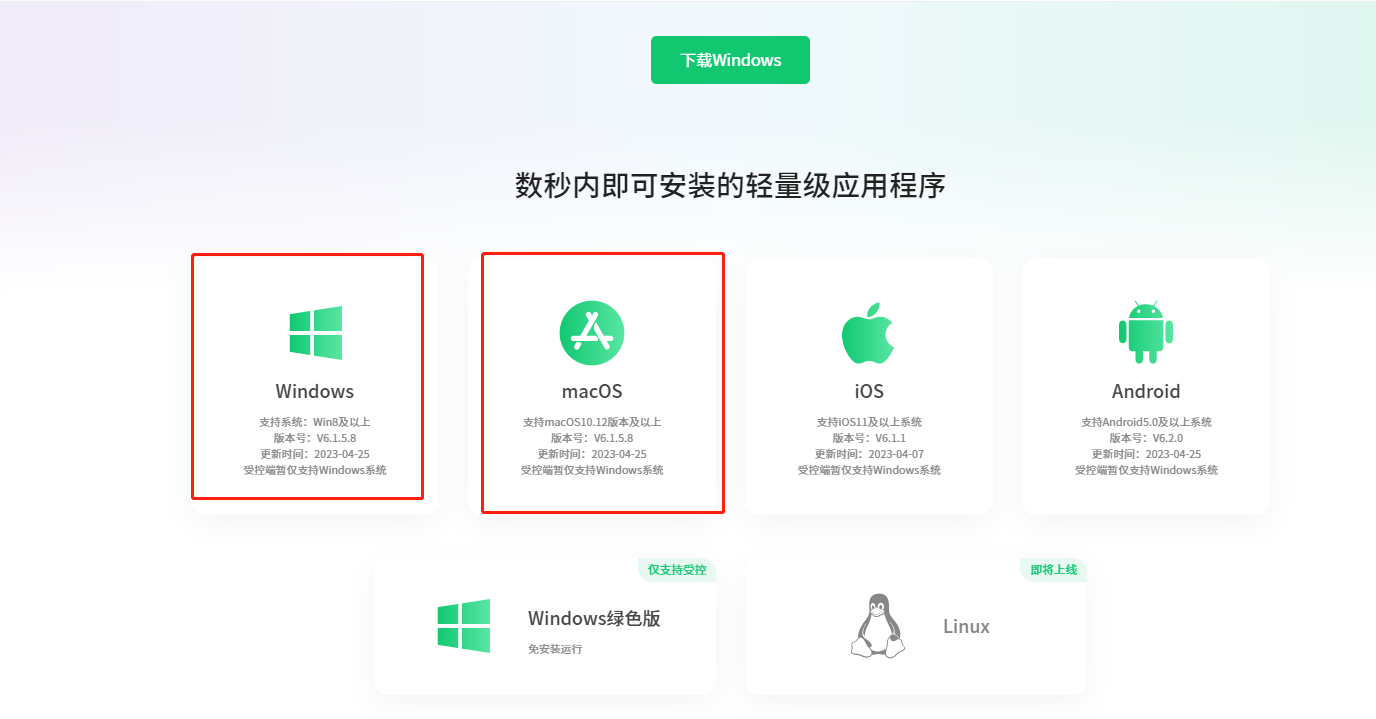
2.登录
分别安装完成后登录连接,在安装完成之后分别注册账号,然后点击登录
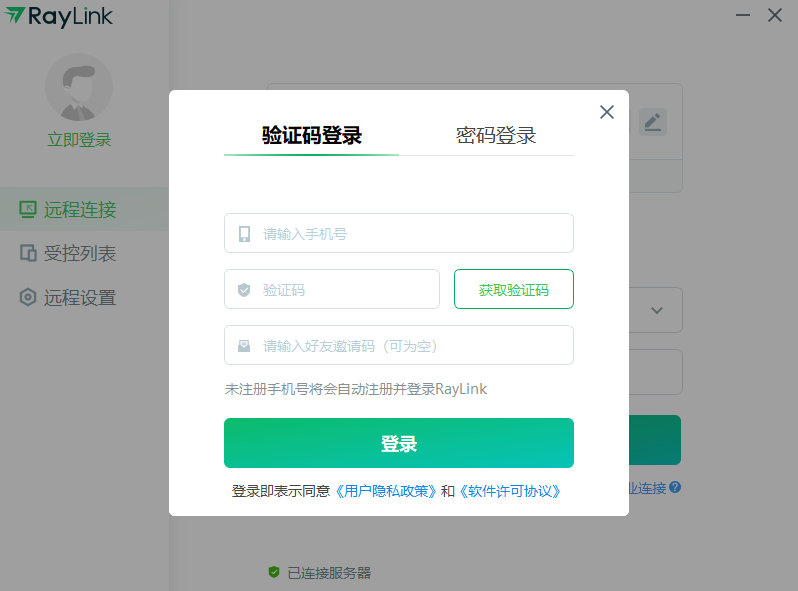
3.连接
登录完成后,使用RayLink远程控制软件在mac系统的主控端电脑上输入Windows被控端电脑的设备码以及访问密码,点击远程连接
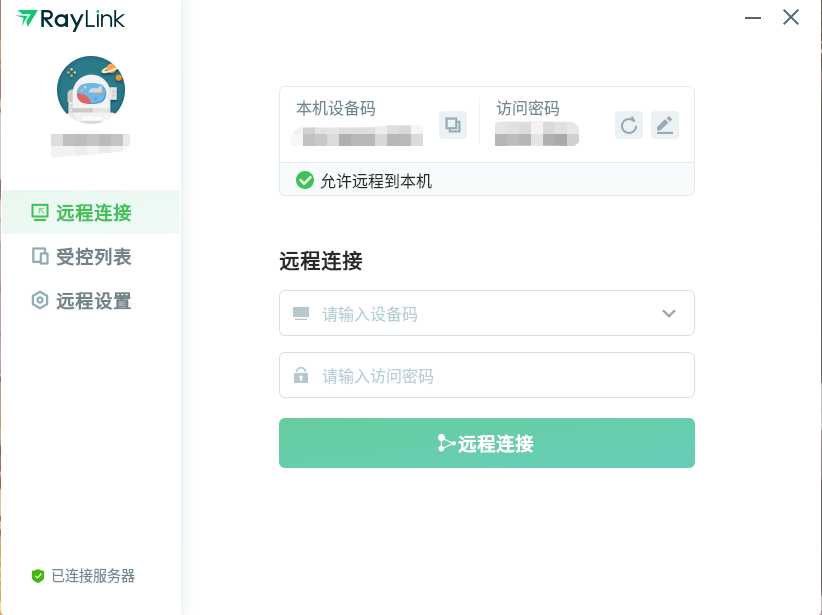
4.使用
在远程连接建立之后,就可以看到与远程计算机相同的桌面环境,并且可以像使用本地计算机一样使用远程计算机。
方法二:使用Parallels Client远程连接
1、首先在APP store里搜索下载安装这个软件
2、安装完成后在软件的主界面左边空白处右键新建一个连接
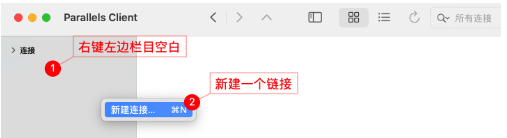
3、在弹出的界面选择标准RDP
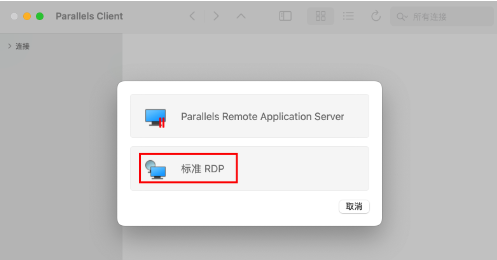
4、点击高级设置
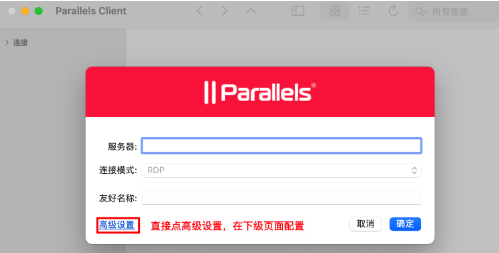
5、输入远程连接的IP地址以及账号密码,输入完成后点击确定
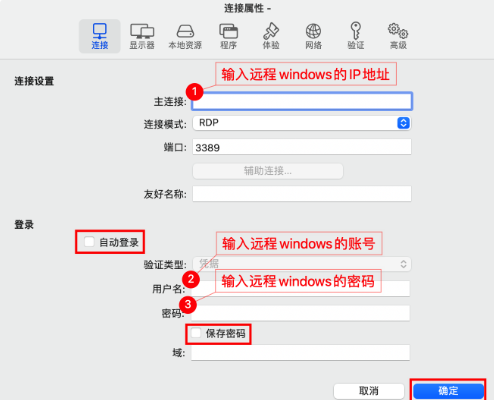
6、设置完成后返回主界面,双击就可以连接了
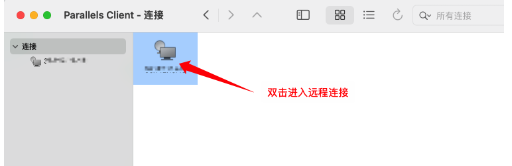
总的来说,无论是使用远程控制软件还是使用远程桌面连接,都可以实现MAC远程控制 Windows 操作系统的操作,具体选哪一种进行连接大家可以根据自己的需求来,不过小编个人还是更推荐RayLink远程控制软件,使用更简单,功能也更多,且所有功能都不收费。